CAD怎么调整极轴追踪的角度?
溜溜自学 室内设计 2021-11-16 浏览:1696
大家好,我是小溜。CAD是目前比较专业的绘图软件之一,拥有非常强大的功能可供使用,让用户能够绘制出精确的图纸作品。我们在使用CAD的时候经常会用到极轴追踪功能,但是有时候这个追踪的角度并不是我们想要的,所以CAD怎么调整极轴追踪的角度,本次教程来告诉大家。
想要更深入的了解“CAD”可以点击免费试听溜溜自学网课程>>
工具/软件
电脑型号:联想(lenovo)天逸510s; 系统版本:Windows7; 软件版本:CAD2014
方法/步骤
第1步
打开CAD软件,绘制需要的图形。
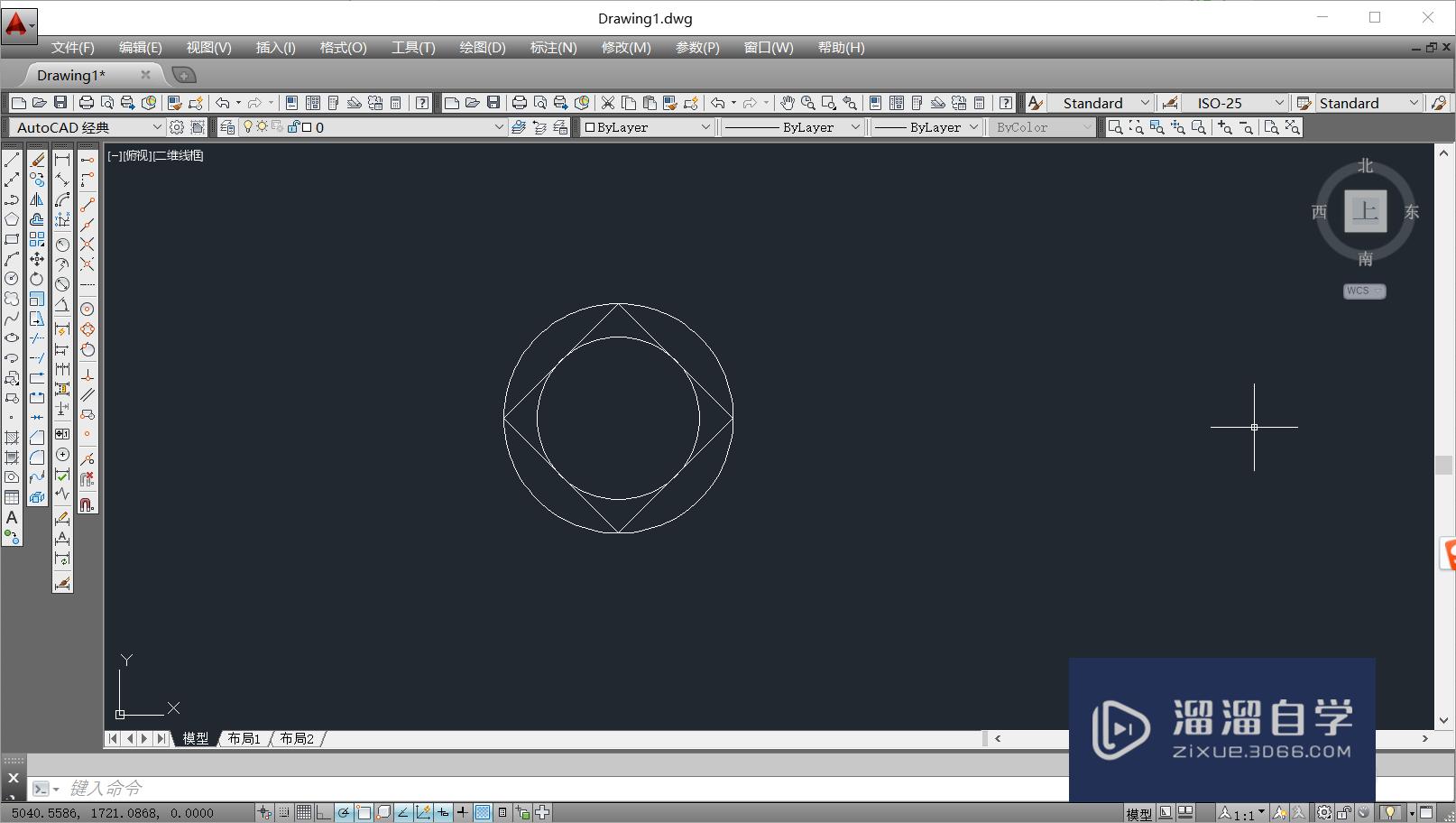
第2步
我可以看到,极轴追踪的角度默认的是90°,所以我们才能过方便的画水平和垂直的直线。
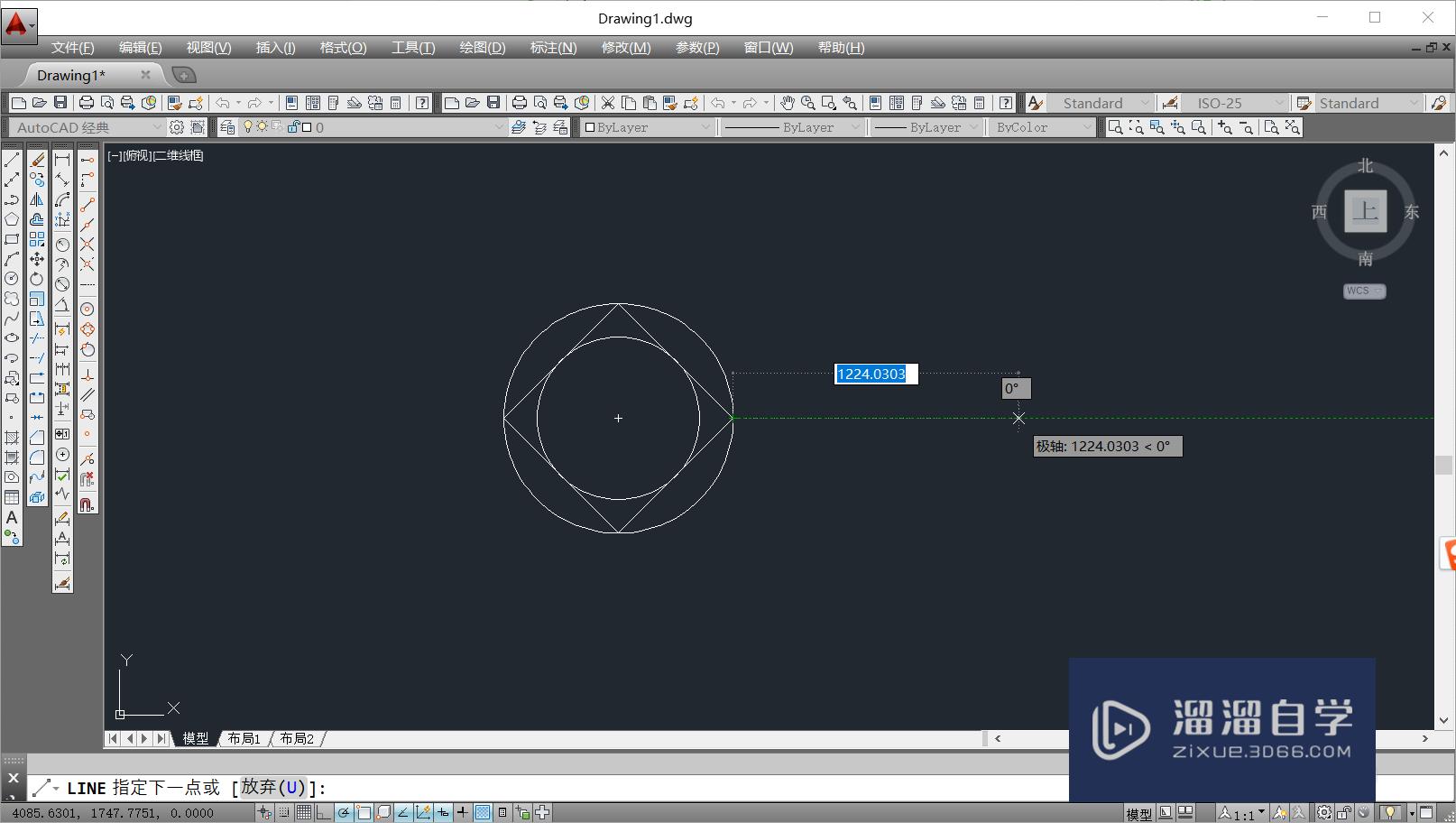
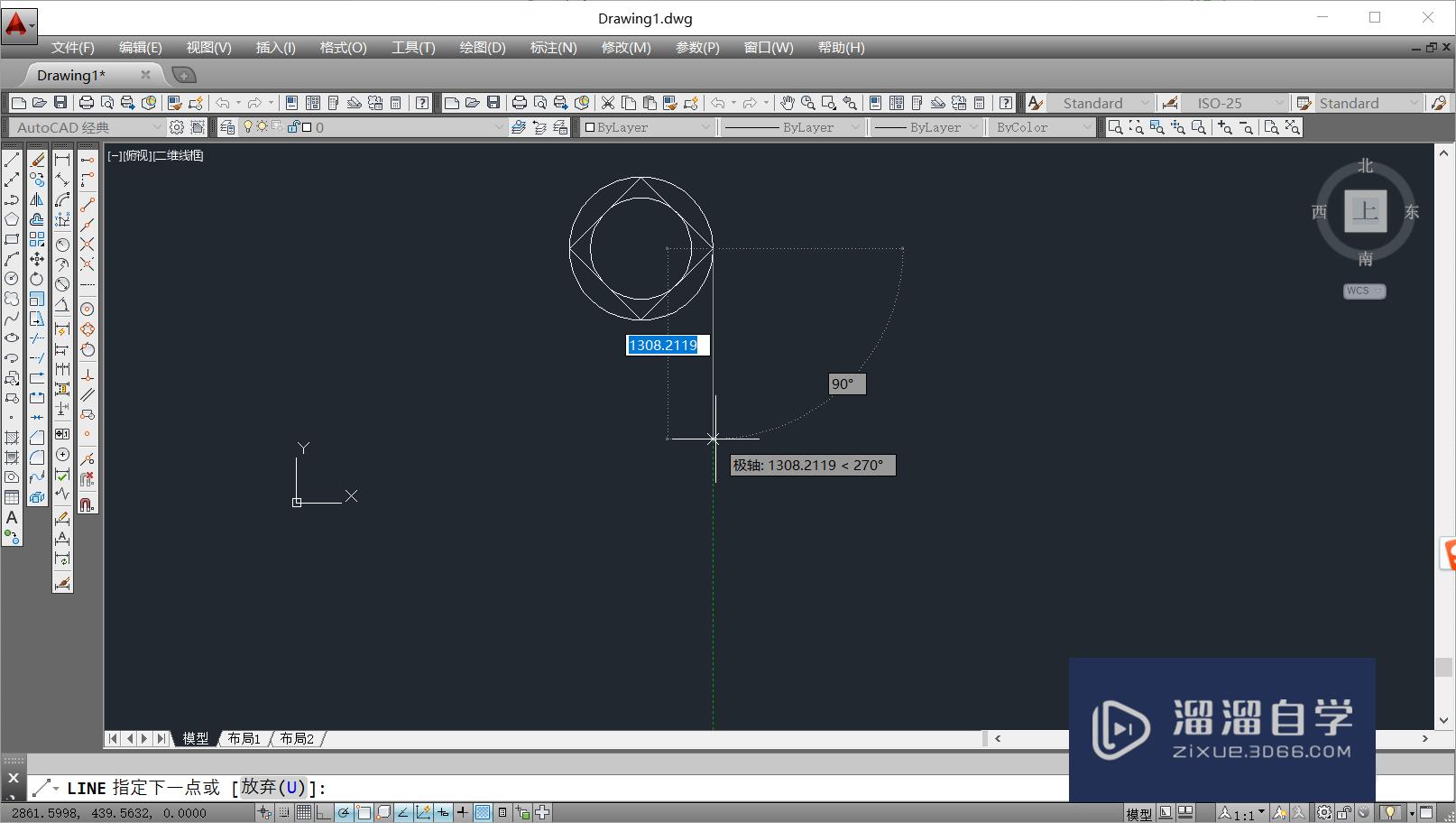
第3步
但是,当我们要画斜线,例如60°,31°时,我们就需要相应的调整极轴追踪的角度了。找到图中圈出的极轴追踪图标,右击图标,点击设置。

第4步
修改增量角度,改为需要的角度即可,点击确定。
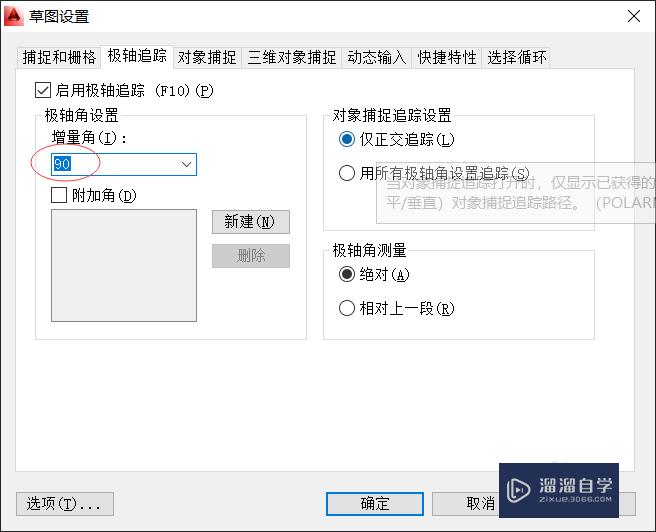
第5步
如图所示,这是将增量角度改为34°的极轴追踪。
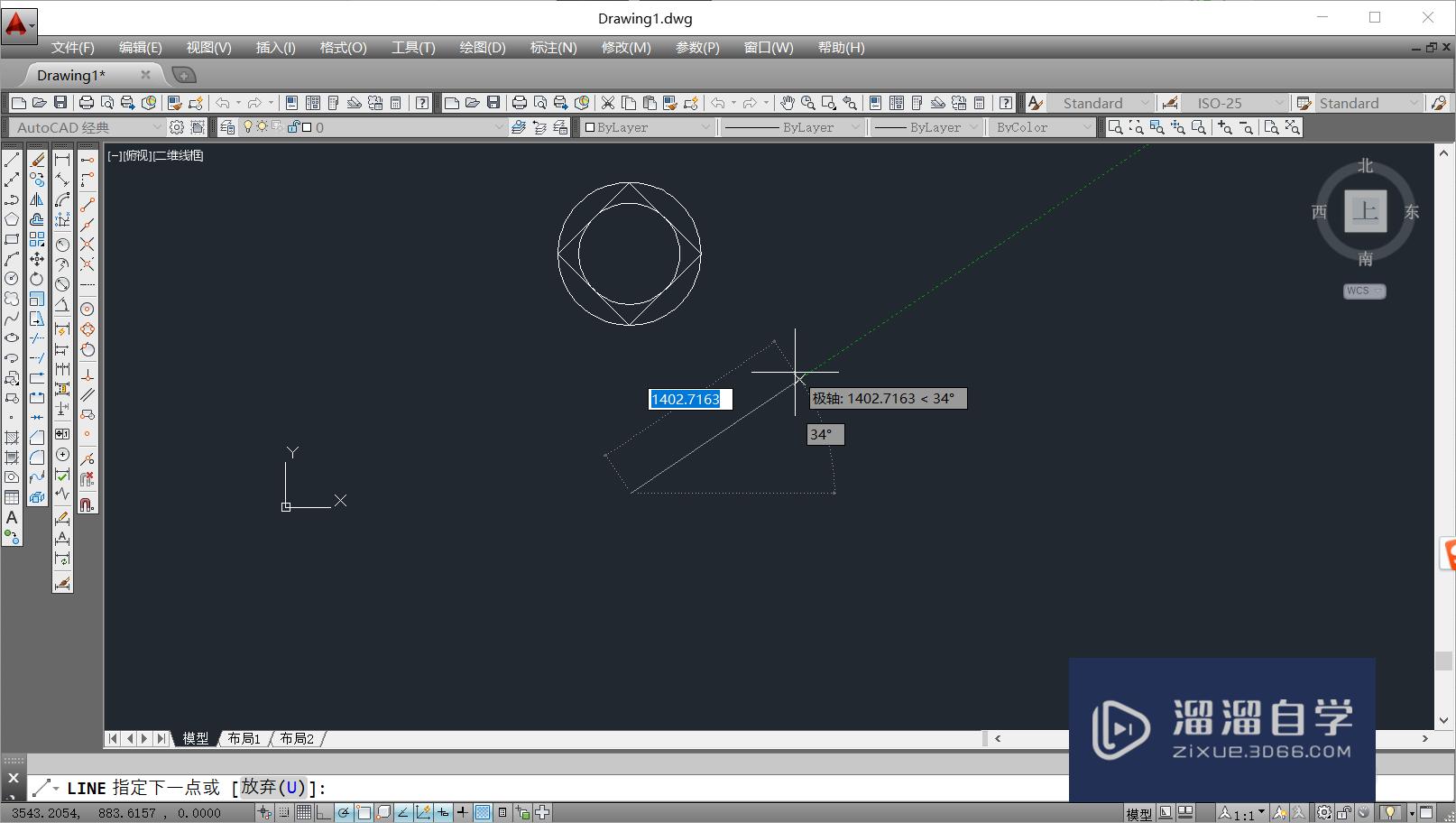
第6步
想要保留90°角的同时追踪其他角度的,则勾选附加角,然后新建所需要的角度,再点击确定即可。
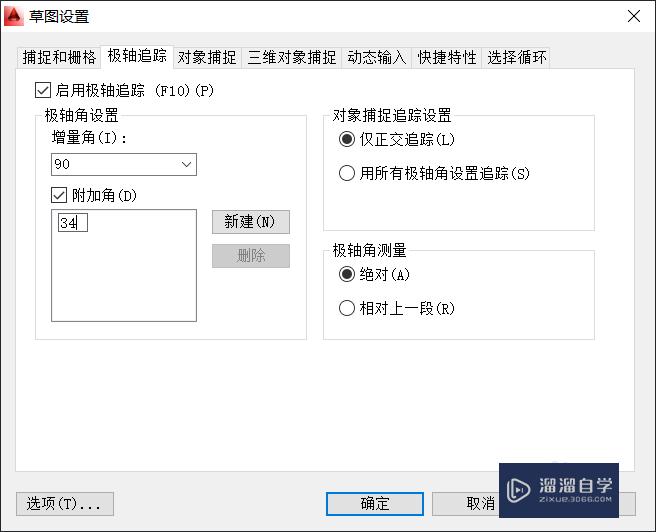
温馨提示
以上就是关于“CAD怎么调整极轴追踪的角度?”全部内容了,小编已经全部分享给大家了,还不会的小伙伴们可要用心学习哦!虽然刚开始接触CAD软件的时候会遇到很多不懂以及棘手的问题,但只要沉下心来先把基础打好,后续的学习过程就会顺利很多了。想要熟练的掌握现在赶紧打开自己的电脑进行实操吧!最后,希望以上的操作步骤对大家有所帮助。
相关文章
距结束 05 天 09 : 14 : 14
距结束 00 天 21 : 14 : 14
首页









